プロトコルやクライアントとサーバの動作を理解するには、
なお、
Chromeによる確認
Chrome、
ChromeのデベロッパーツールのNetworkペインでは、
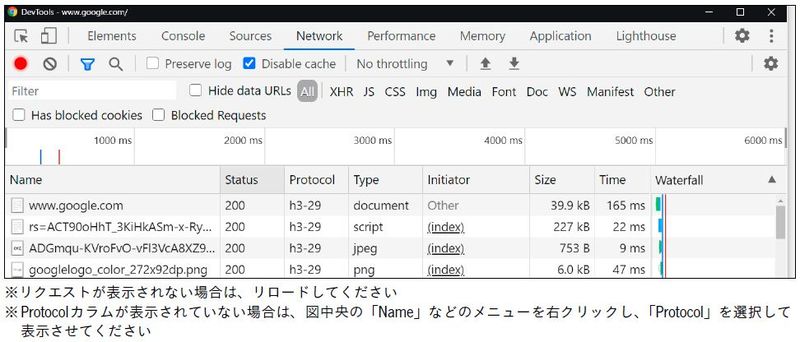
Protocolのカラムで、h3-29と表示されています。正式なHTTP/h3と表示されるでしょう。
Curlによる確認
CLI
GitHubのCurlのリポジトリのページに、56edda7)47cefed)
# 次の行はRustのインストール $ curl https://sh.rustup.rs -sSf|sh $ git clone https://github.com/cloudflare/quiche \ --recursive $ cd quiche $ cargo build --release \ --features ffi,pkg-config-meta,qlog $ mkdir deps/boringssl/src/lib $ ln -vnf $(find target/release \ -name libcrypto.a -o -name libssl.a)\ deps/boringssl/src/lib/ // Curlのビルド $ cd .. $ git clone https://github.com/curl/curl $ cd curl $ ./buildconf $ ./configure \ LDFLAGS="-Wl,-rpath,$PWD/../quiche/target/release" \ --with-ssl=$PWD/../quiche/deps/boringssl/src \ --with-quiche=$PWD/../quiche/target/release $ make // HTTP/3通信 $ ./src/curl https://google.com --http3 -v (省略) * h3 [:method: GET] * h3 [:path: /] * h3 [:scheme: https] * h3 [:authority: google.com] * h3 [user-agent: curl/7.76.1-DEV] * h3 [accept: */*] * Using HTTP/3 Stream ID: 0 (easy handle 0x5570514cf2f0) > GET / HTTP/3 > Host: google.com > user-agent: curl/7.76.1-DEV > accept: */* (省略)
補足情報:
Curlのビルド手順が更新されています。2022年6月現在の手順は次のとおりになります。
$ curl https://sh.rustup.rs -sSf|sh $ git clone https://github.com/cloudflare/quiche \ --recursive $ cd quiche $ cargo build --release \ --features ffi,pkg-config-meta,qlog $ mkdir deps/boringssl/src/lib $ ln -vnf $(find target/release \ -name libcrypto.a -o -name libssl.a)\ deps/boringssl/src/lib/ $ cd .. $ git clone https://github.com/curl/curl $ cd curl $ ./buildconf $ ./configure \ LDFLAGS="-Wl,-rpath,$PWD/../quiche/target/release" \ --with-ssl=$PWD/../quiche/deps/boringssl/src \ --with-quiche=$PWD/../quiche/target/release $ make
なお、Curlのビルドの最新手順は公式であるHTTP3 (and QUIC)を参照してください。
Wiresharkによる確認
マシンで行われている通信のパケットをキャプチャし、
Wiresharkは、
復号の準備
HTTP/
ここでは、SSLKEYLOGFILEを設定します。変数値はファイルの出力先パスです。Windowsの場合は、
$ SSLKEYLOGFILE=~/Desktop/sslkey.log "/Applications/Google Chrome.app/Contents/MacOS/Google Chrome"
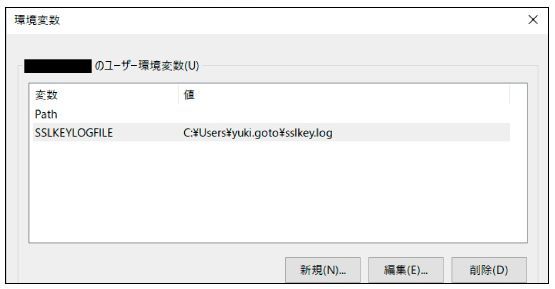
続けて、SSLKEYLOGFILEで設定したファイルを指定します
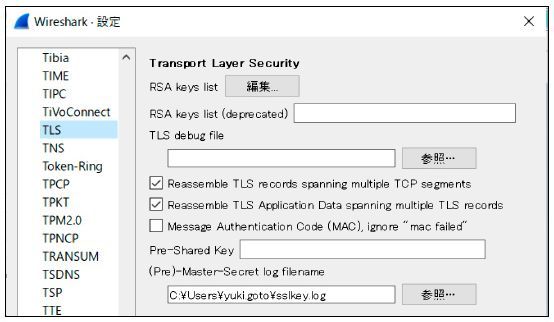
パケットキャプチャ
ここまで設定できたら、
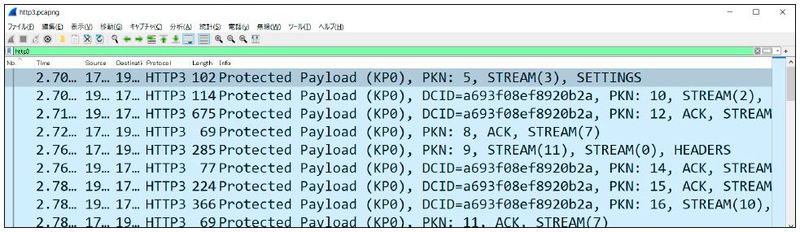
図4では、
図4上でパケットを選択することで、
qvisによるQUIC通信の可視化
本節では、
qlogは、
qlogで記録するには、
Curl通信の可視化
Curlでqlogを出力する場合、QLOGDIRを設定します。
$ QLOGDIR=./ ./src/curl https://localhost --http3 (省略) $ ls ./*.qlog ./01e6104c677b671c3d32f6a07c7080742e92ed89.qlog
これで、~.qlogというファイルが出力されます。このファイルをqvisで可視化します。
qvisは作者のWebサイト上でも使用できます。
https://
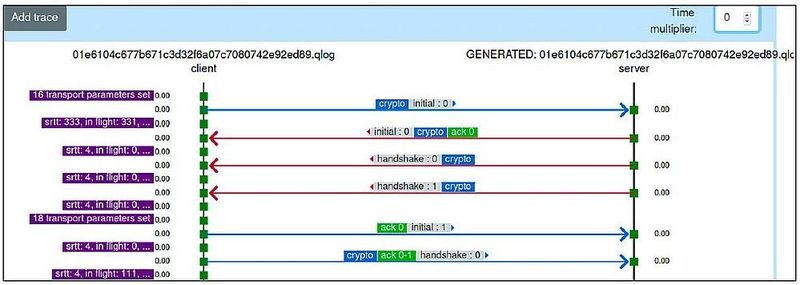
図5の上2つの矢印を例に見方を説明します。まず、
表示されている項目をクリックすると、
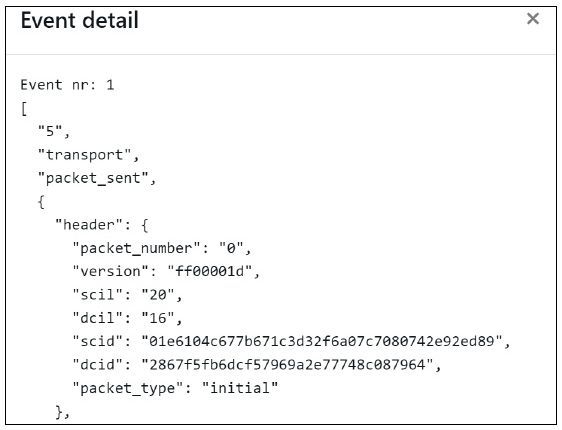
通信内容をアップロードしたくない場合は、
nginxサーバの構築
HTTP/
なお、
ビルド
nginxe6c26cb4d38b)
# 必要なパッケージのインストール $ sudo apt install mercurial ninja-build \ libpcre3 libpcre3-dev $ git clone https://boringssl.googlesource.com/boringssl $ cd ./boring/ $ mkdir build $ cd build $ cmake -GNinja .. $ ninja $ cd ../../ // nginxのビルド $ hg clone -b quic https://hg.nginx.org/nginx-quic $ cd nginx-quic $ ./auto/configure \ --with-debug --with-http_v3_module \ --with-cc-opt="-I../boringssl/include" \ --with-ld-opt="-L../boringssl/build/ssl \ -L../boringssl/build/crypto" \ --prefix=./ $ make
設定
nginxでHTTP/./に設定を追記します。
$ openssl genrsa 2048 > ./conf/server.key $ openssl req -new -key ./conf/server.key \ > ./conf/server.csr $ openssl x509 -days 30 -req -signkey \ ./conf/server.key < ./conf/server.csr \ > ./conf/server.crt
http {
(省略)
# httpディレクティブ内に以下を追記
server {
listen 443 http3 reuseport;
listen 443 ssl;
ssl_certificate server.crt;
ssl_certificate_key server.key;
ssl_protocols TLSv1.3;
location / {
add_header Alt-Svc 'h3=":443"; ma=60, h3-29=":443"; ma=60, ';
}
}
# ここまで追記
}
なお、
動作確認
nginx-quicディレクトリに移動し、
$ sudo ./objs/nginx -c ./conf/nginx.conf
HTTP/
$ ./src/curl https://localhost --http3 -v * Trying 127.0.0.1:443... * Connect socket 5 over QUIC to 127.0.0.1:443 * Sent QUIC client Initial, ALPN: h3-29,h3-28,h3-27 * Connected to localhost () port 443 (#0) * h3 [:method: GET] * h3 [:path: /] * h3 [:scheme: https] * h3 [:authority: localhost] * h3 [user-agent: curl/7.76.1-DEV] * h3 [accept: */*] * Using HTTP/3 Stream ID: 0 (easy handle 0x559e232a62f0) > GET / HTTP/3 > Host: localhost > user-agent: curl/7.76.1-DEV > accept: */* > < HTTP/3 404 < server: nginx/1.19.9 < date: Sun, 11 Apr 2021 17:29:12 GMT < content-type: text/html < content-length: 153
まとめ
本章では、


